Cum să autoatribuiți roluri în Discord: Împuterniciți personalizarea utilizatorilor – TechCult
Miscellanea / / June 29, 2023
Ca parte a gestionării mai multor servere și canale, trebuie să fi realizat că organizarea este foarte importantă pe Discord. Serverele au roluri atribuite diferiților utilizatori pentru a gestiona permisiunile și a accesa anumite canale. Cu toate acestea, este necesar să permiteți membrilor să aleagă roluri pentru a delega responsabilități și pentru a vă bucura de streaming fără stres. Deși acest lucru poate fi destul de complicat, deoarece numai administratorii au dreptul să facă acest lucru, acest articol este aici cu o soluție pentru a vă arăta cum să atribuiți singur rolurile în Discord folosind botul Carl.
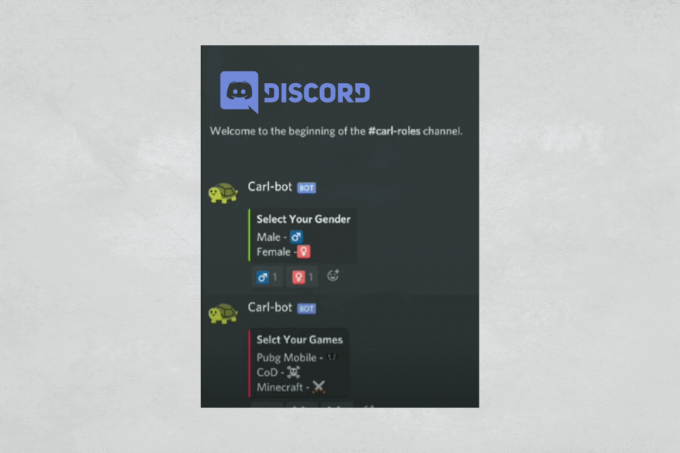
Cum să-ți atribui singur roluri în Discord
În timp ce administratorii de server se ocupă de obicei de atribuirea rolurilor, rolurile auto-alocate oferă membrilor aleși mai mult control și permisiuni pentru a-și personaliza interacțiunile. Mai mult, le permite să acceseze canale relevante în funcție de interesele sau preferințele lor. Iată cum să o faci folosind botul Carl.
Pasul 1 - Creați roluri noi pe serverul Discord
1. Deschis Discordie și faceți clic pe numele serverului în colțul din dreapta sus.
2. Clic Setări server din meniul derulant.
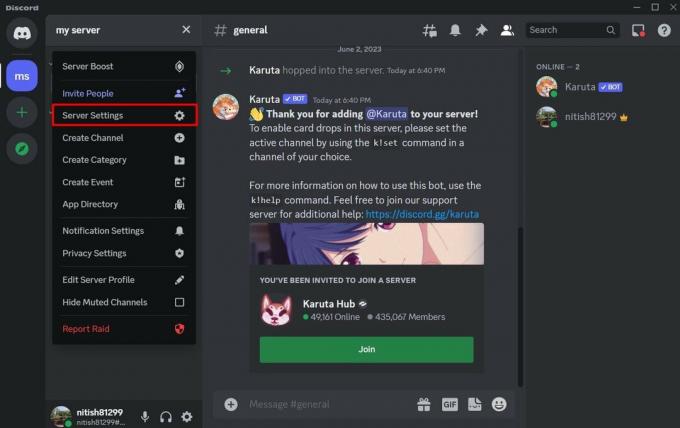
3. Faceți clic pe Roluri fila din stânga, urmată de Creați rol.
4. Adăuga NUME ROL și alegeți a ROL CULOARE.
Notă: Puteți face clic pe pictograma + pentru a adăuga câte roluri doriți.
5. După ce ați terminat, faceți clic pe Salvează modificările.
Pasul 2- Adăugați Carl Bot pe serverul Discord
1. Du-te la oficial Site-ul web Carl-bot și faceți clic pe Conectați-vă cu Discord.
2. Introduceți date de conectare pentru a vă conecta și urmați instrucțiunile de pe ecran pentru a vă autentifica contul.
3. Selectează Server la care doriți să adăugați botul și Continua.
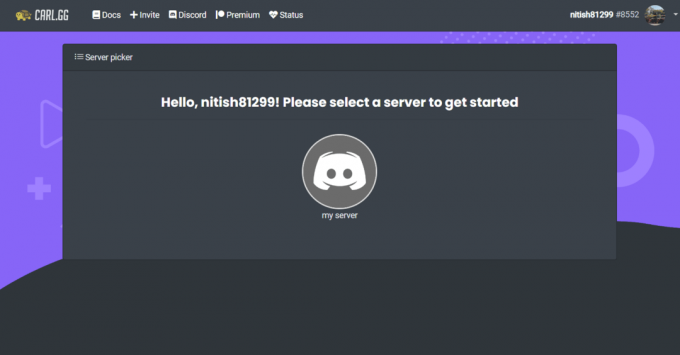
Acum bot-ul va fi instalat pe serverul Discord.
4. În Discordie, faceți clic pe numele serverului și alegeți Setări server.
5. Mergi la Roluri.
6. Faceți clic și trageți Carl bot introducerea rolului deasupra altor roluri.

7. Click pe Salvează modificările.
Pasul 3 - Configurați roluri de reacție pe Carl Bot
1. În Tabloul de bord Carl-bot, faceți clic Administra și selectați dvs Server.
2. Apoi, derulați în jos opțiunile din stânga și faceți clic pe Roluri de reacție.

3. Click pe Creați un nou rol de reacție.
4. Acum, alege-ți preferatul Modul din:
- Încorporare postare: Pentru a scrie un mesaj pe bot și a-l încorpora pe canalul Discord.
- Utilizați modul ID: Pentru a transforma orice mesaj existent într-un mesaj cu rol de reacție.
- Utilizați cel mai recent mesaj din canal: Pentru a alege ultimul mesaj de pe un anumit canal ca mesaj de rol de reacție.
Notă: Luăm Post embed ca exemplu.
5. Acum, fă alegerea ta Vă rugăm să selectați un canal.
6. Apoi, scrieți-vă rolurile Discord în Conţinut secțiune.
7. Click dreapta pe ecran și alegeți Emoji. Puteți adăuga orice la alegere.
Notă: Repetați acest proces pentru toate rolurile.
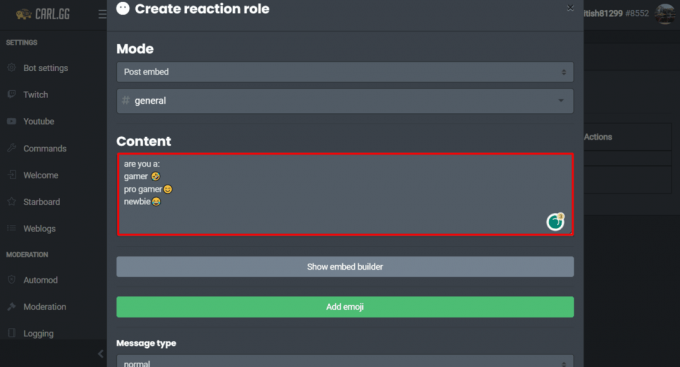
8. Apoi, faceți clic pe Adăugați emoji și selectați unul.
9. Faceți clic pe Selectați opțiunea de a atribui un anumit rol acestui emoji.
Notă: Repetați acest lucru pentru toate rolurile.

10. După ce ați terminat, faceți clic pe Crea.
Acum, botul va afișa toate rolurile disponibile cu emoji-urile atribuite în chat-ul serverului. Utilizatorii pot face clic pe orice emoji și își pot atribui roluri.
Recomandat: Cum să adăugați roluri de reacție pe Discord Carl Bot
Asta este. Acum că știți cum să vă atribuiți singuri roluri în Discord, mergeți mai departe și luați puțină greutate de pe umăr. Dacă aveți întrebări sau sugestii pentru noi, anunțați-ne în caseta de comentarii de mai jos.
Henry este un scriitor experimentat în domeniul tehnologiei, cu o pasiune pentru a face subiecte tehnologice complexe accesibile cititorilor de zi cu zi. Cu peste un deceniu de experiență în industria tehnologiei, Henry a devenit o sursă de informații de încredere pentru cititorii săi.



